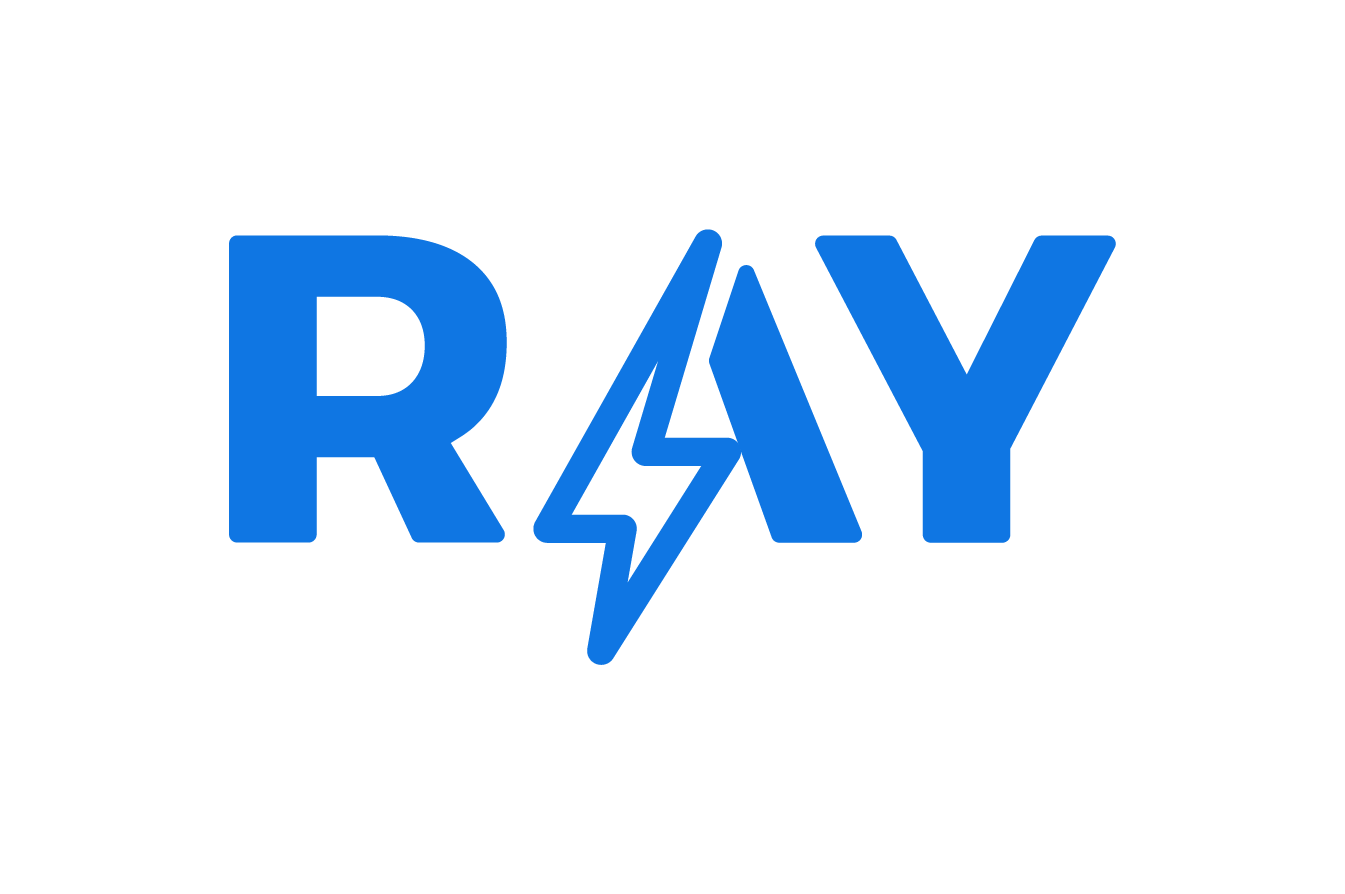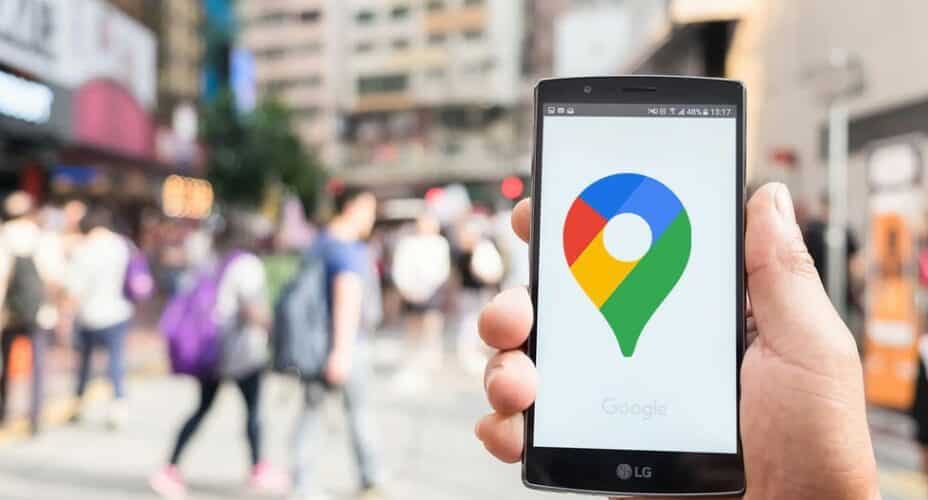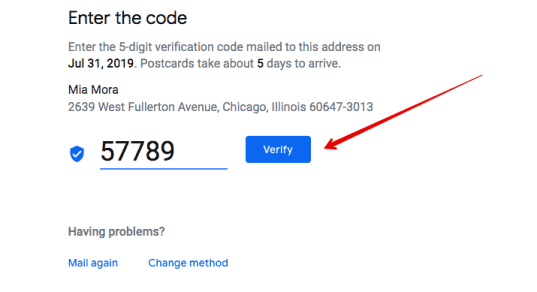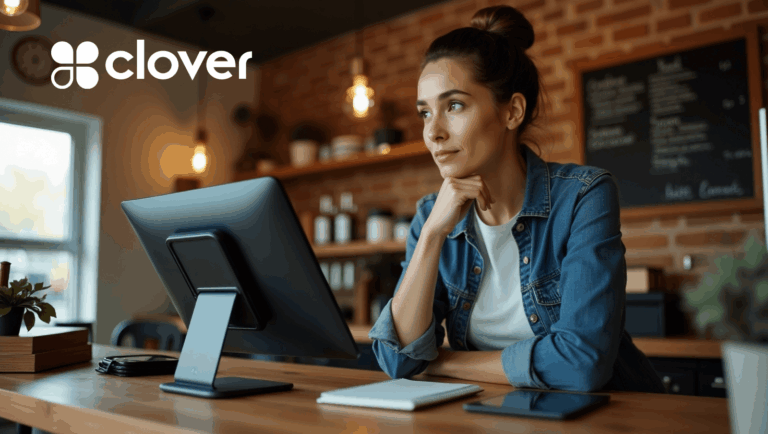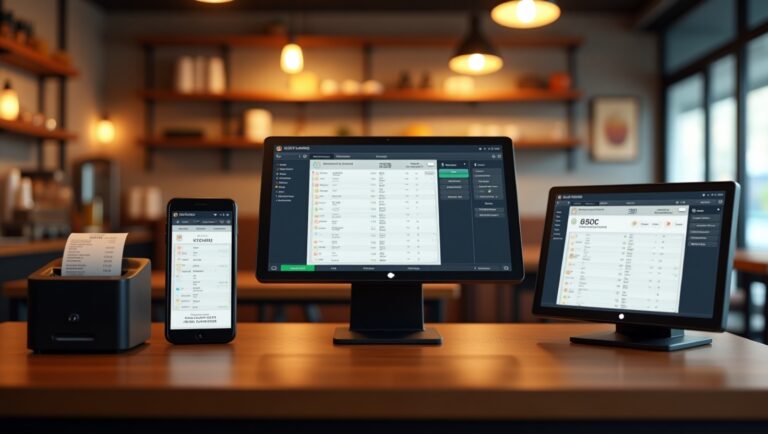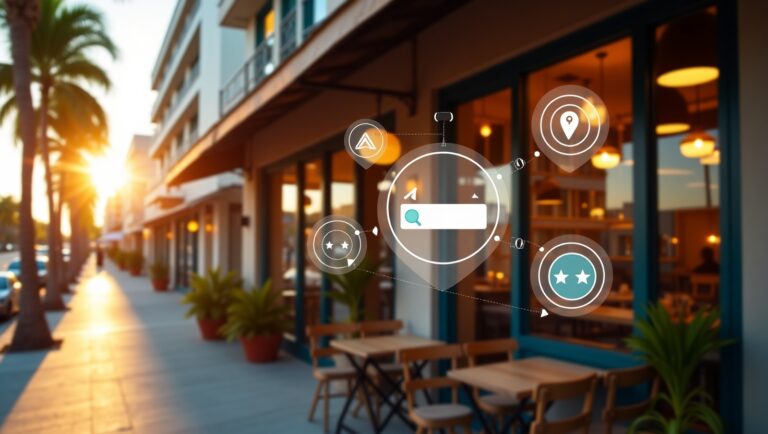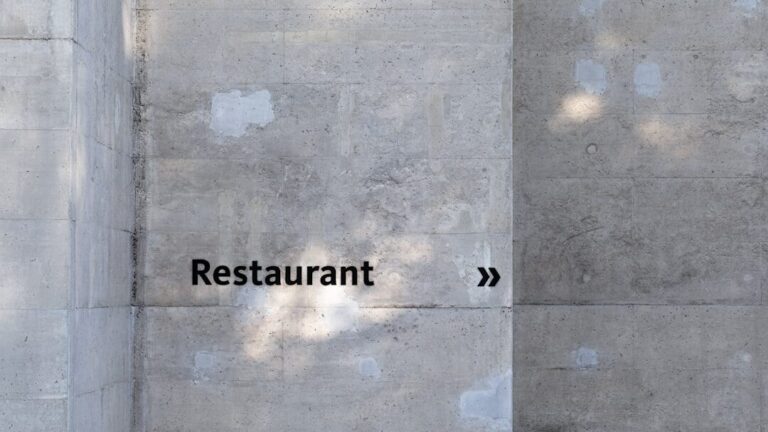Para que tu negocio tenga un mayor alcance y pueda ser visto por más personas que buscan en el mapa de Google, es necesario verificar tu ficha en Google My Business. Este artículo te explicará paso a paso cómo verificar tu perfil de Google My Business.
Lo primero que hay que hacer es revisar si la empresa ya tiene una ficha. Para eso, ingresa en el buscador el nombre de tu negocio y la dirección. Si aparece, haz clic en “Eres el propietario de esta ficha» y sigue los pasos. Te va a pedir que cargues información básica de tu negocio.
Si no aparece tu empresa debes crearla desde cero. Puedes pararte en el mapa, en la ubicación que deseas registrar, hacer clic en el botón derecho, darle a crear nueva ubicación y seguir las instrucciones. Aprovechamos para mencionar que, si quieres agilizar este proceso de verificación, esta es una herramienta ideal.
También puedes entrar a Google My Business, registrarte con un Gmail y seguir los pasos para crear tu ficha en el mapa de Google.
TENER TU PERFIL VERIFICADO TE DARÁ EL DOBLE DE OPORTUNIDAD DE VISUALIZACIÓN POR ENCIMA DE AQUELLOS COMERCIOS QUE NO ESTÉN VERIFICADOS
1. Cómo reclamar el perfil de mi negocio
Si ya existe una ficha en el mapa de Google y no está verificada, lo que debes hacer es reclamarla.
Para saber si puedes optar por esta opción, debes buscar el nombre de tu negocio en Google Maps, y luego ver si aparece la opción «Reclamar esta empresa»» «My business» en Google. A continuación veras un cuadrito con los negocio que manejas»:
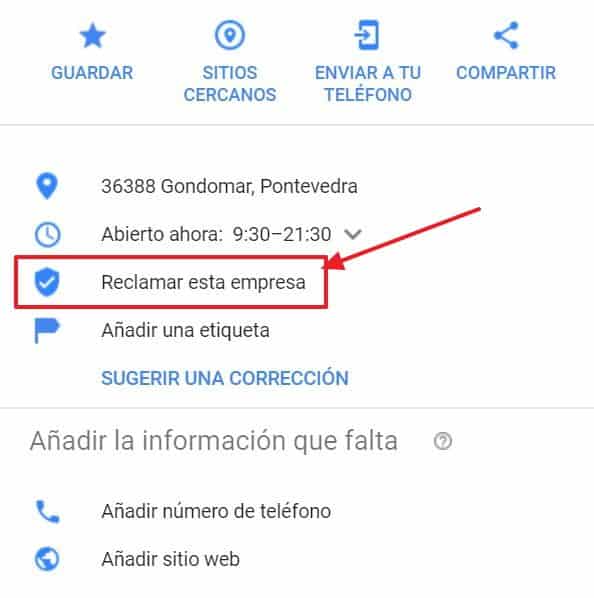
Haz clic en el botón “¿Reclamar esta empresa” y luego en “Gestionar esta ficha” o «Manage Now» si te aparece en ingles:
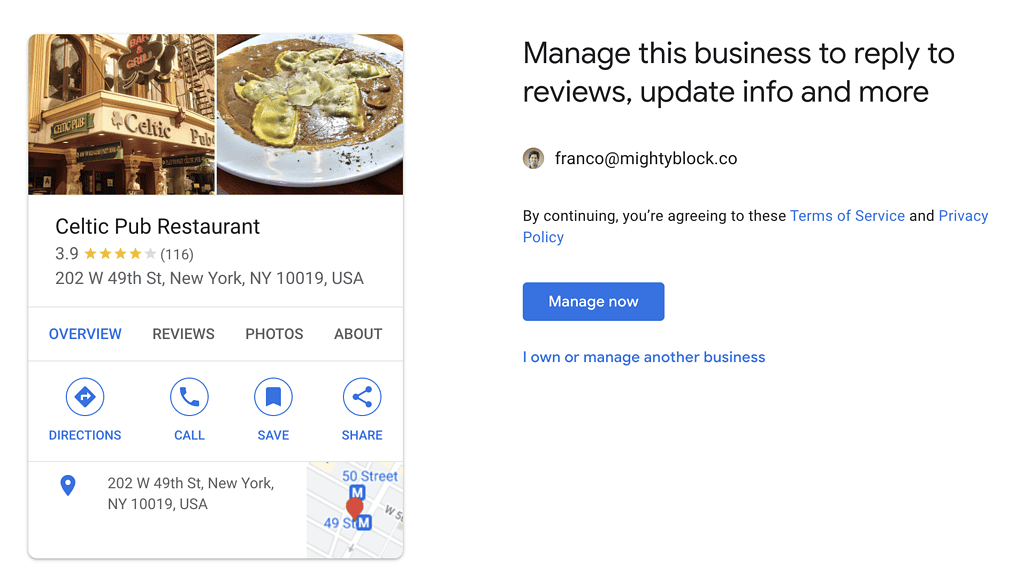
2. Que hacer si tienes varias sucursales
Si cuentas con varias sucursales de tu negocio lo más recomendable es que las registres todas bajo un mismo correo electrónico. Para eso, debes irte a la parte inferior del menú de la izquierda y hacer clic en “agregar ubicaciones” o “añadir nueva empresa”. Debes seguir los pasos para cargar toda la información
Una vez creada la empresa en Google, debes verificarla. Esto te permitirá actualizar la información para que solo tú decidas qué verán tus clientes. Google te ofrece distintas opciones para hacerlo
3. Formas de verificación
3.1 Correo postal
La forma más común para verificar tu ficha en el mapa de Google es por correo postal. Solicitas un sobre que te llegará al domicilio de tu negocio con un código. Cuando lo recibas debes ingresar a tu sesión de Google My Business y hacer clic en “Verificar ahora”, cargas el código y listo.
Toma en cuenta que el sobre puede tardar 14 días o más en llegar, así que una vez que lo solicites, no pidas uno nuevo, ya que esto puede retrasar el proceso.
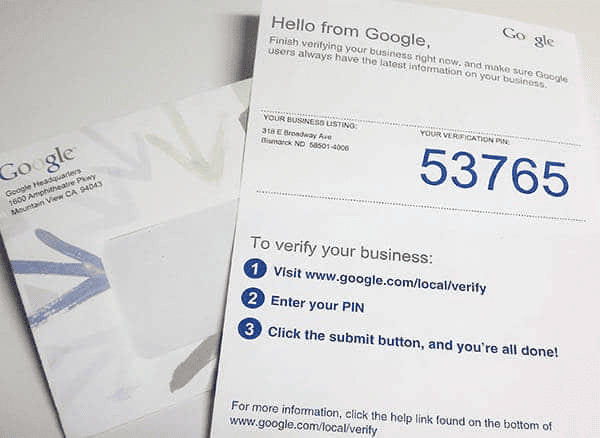
Si después de 4 semanas de haber solicitado el código, no has recibido el sobre, puedes solicitar uno nuevo. Si sigue sin llegar, puedes comunicarte con el soporte de Google My Business en distintas redes sociales.
Finalmente y cuando recibas la postal, ingresa el código para verificar tu perfil:
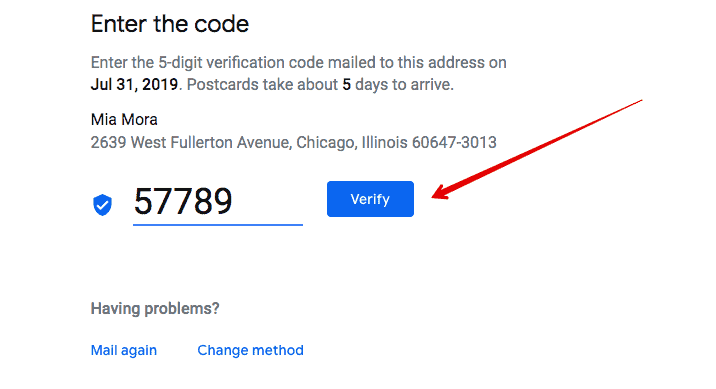
3.2 Verificación por teléfono
Algunas empresas tienen la opción de verificar la ficha en el mapa de Google por teléfono o SMS, y este proceso solo toma unos minutos, recibirás una llamada al teléfono de tu negocio con un código que debes cargar en tu cuenta.
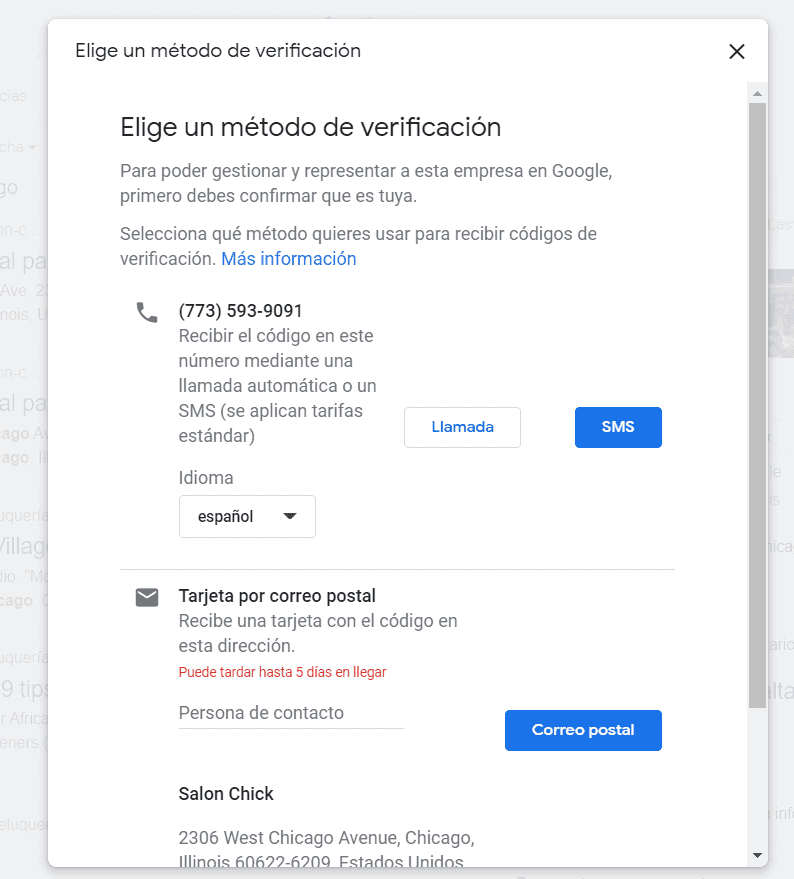
3.3 Verificación por correo electrónico
Algunas empresas tienen la opción de verificar por correo electrónico, antes de seleccionar esta opción, si es que la tienes disponible, asegúrate que tienes acceso al correo electrónico a donde llegará el código de verificación.
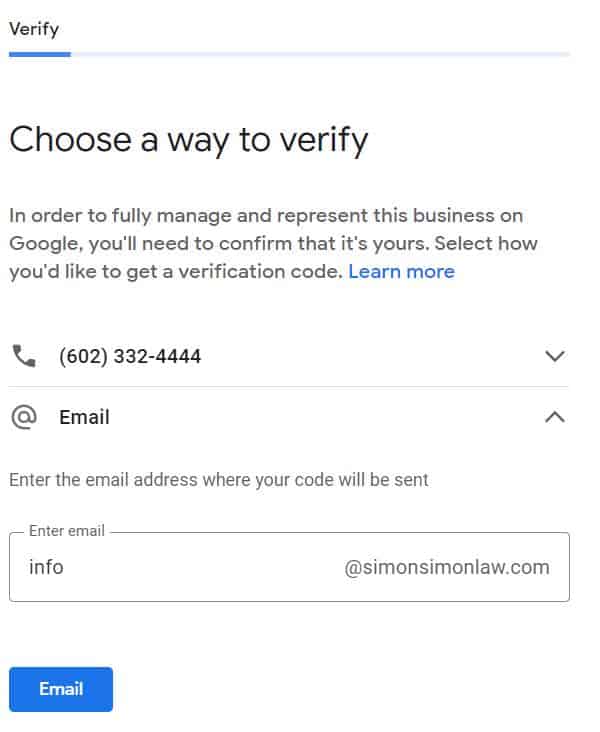
3.4 Verificación masiva
Si tu empresa tiene más de 10 ubicaciones y necesitas verificarlas todas, Google te da la opción de verificación masiva.
En tu sesión de Google My Business, haz clic en “Verificar mi empresa” junto a una de tus ubicaciones. Y luego elige “Cadena”. Completa toda la información en el formulario y espera la respuesta de Google. Toma en cuenta que Google puede tardar hasta una semana en verificar la información.
3.5 Cuidado con las estafas
Se han reportado casos en los que personas, se hacen pasar por verificadores de Google para visitar comercios o llamar por teléfono para extraer información.
Ten en cuenta que Google nunca te cobrará por el proceso de verificación de tu empresa, ni te pedirá que compartas tu contraseña o código de verificación.
Google te ofrece una guía completa de cómo detectar llamadas fraudulentas.
Ahora que tienes tu ficha verificada podrás editar toda la información para que llegues a más clientes.
4. Como optimizar tu perfil de Google My Business
Ahora que tienes tu perfil verificado en Google, te recomendamos optimizar tu perfil en 15 minutos con esta guía completa, fácil de implementar y gratuita.
Este artículo es parte de nuestra guía de Google My Business:
- Guía completa: como aparecer en Google
- Porqué tu negocio necesita Google My Business
- Cómo usar Google My Business para obtener más ventas [2023]
- Como optimizar tu perfil de Google My Business en 7 pasos
- Como verificar tu perfil de Google My Business [2023]
- Cómo reclamar perfil de Google My Business si ya tiene dueño